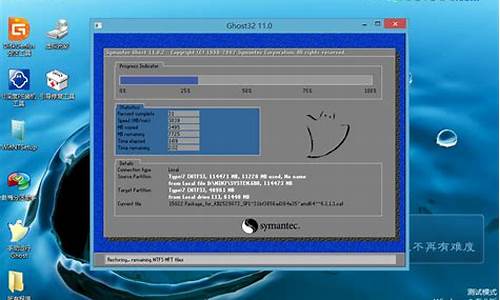电脑系统如拷贝到U盘里-要怎么拷贝电脑系统到u盘
1.电脑系统如何备份到u盘
2.怎么把下好的系统放到U盘
电脑系统如何备份到u盘

同学们你们知道电脑系统怎么备份到U盘,以下是我为你整理的两种资料,希望能帮到你。
新手轻松备份系统到U盘
1、下载免费轻松备份,来到备份栏下选择?系统备份?。下面以备份到D盘为例。
1、来到?系统备份?页面,第一步:选择你要备份的磁盘C盘也就是系统盘,第二步:选择你要保存备份镜像的磁盘D盘(U盘)。点击?开始备份?。
正在进行备份系统到U盘。进度到达100%时,您备份系统到U盘的所有操作就算完成了。这就是轻松备份这个软件给我们提供的这样简单快捷的傻瓜式备份方法。
注意事项
1. 你可以在页面根据自己的需要选择是否设置?定时备份?,里面有按照每天、每周、每月周期进行相应自动备份设定。
2. 备份系统到U盘前可以对你系统盘相关垃圾文件进行相应删除,这样备份时更加节约时间,以及之后镜像文件也不会由于过大,而占用你U盘更多空间。
把电脑系统备份然后备份到U盘的步骤如下:
准备工具:
1、老毛桃U盘启动盘
具体步骤:
1、将老毛桃winpe工具u盘插入电脑usb接口,按电源键开机。屏幕上出现启动画面后按快捷键即可进入主菜单,在此选择?02运行老毛桃Win8PE工具箱(装机推荐)?并回车
2、进入老毛桃pe系统后会自动运行老毛桃PE一键装机工具,在工具窗口最上方点击?备份分区?选项,
3、接着点击?浏览?按钮,在除系统盘以外的分区中选择备份文件保存的位置,然后输入文件名和保存类型
4、返回到工具主窗口,选中系统盘,然后点击?确定?按钮
5、紧接着会弹出一个备份提示框,点击高级按钮,字样变成简洁的同时,可以设置备份压缩率、分卷大小等参数,也可以默认设置直接确定开始
6、接下来只需等待系统备份完成,然后进入到系统备份文件所在路径验证是否备份成功
7、最后将备份好的GHOST系统备份文件拷贝到U盘中即可。
怎么把下好的系统放到U盘
方法如下
1、首先要用老毛桃、大白菜或U大师等U盘启动盘制作软件将U盘制作成为启动盘。其中老毛桃的制作方法如下:
(1)下载老毛桃U盘启动盘制作软件或大白菜等其实制作软件,并解压到电脑。
(2)双击“老毛桃U盘工具V2013超级装机版”文件的图标。
(3)双击“LaoMaoTao.exe ”,文件图标,运行此文件。
(4)此时“老毛桃”软件已经自动找到了u盘(如果插上了多个u盘,在”请选择“按钮选择想安装的u盘),点击“一键制作成USB启动盘”
(5)点击“是(Y)”,然后出现下面一些自动测试界面,测试完毕关闭就可以了。
2、制作完成以后,将下载的好系统镜像压缩包解压,找到里面最大的GHO文件(如果是XP系统大概600M,如果是WIN系统大概2.6G),在其图标上右键,复制,然后打开U盘启动盘,在空白处右键,粘贴。
3、重新启动电脑,当出现电脑品牌LOGO时,按键进入BIOS,(可以用快捷键),将USB设置为第一启动项,保存。
4、再次重启电脑,电脑就自动从U盘进PE了。
5、选择01运行老毛桃WINPE2013增加版。
6、按照提示进行安装,直至安装完成。
7、这样一个基本的操作系统就完成了,重新启动后,就可以进入硬盘系统了。
把下载好的系统拷进U盘,需要花1个小时左右,因为安装文件小文件特别多,所以特别慢的。具体步骤如下:
1.在要安装的目标电脑上找个分区,最好是专门用来存放备份的分区。一般来说以最后一个分区比较合适,分区靠后,在盘片的内圈,读取和写入速度都要比C盘慢的。
2.把文件打成压缩包再拷进去,速度上可以提升很多,约8分左右吧。
3.把安装文件放到目标电脑的最后一个分区,解压缩后放在根目录下。注意目录不能是中文名,否则安装时可能会产生意想不到的问题。
4.制作启动盘,或者安装DOS工具箱。
5.重启电脑,从光盘(能用DOS工具箱进纯DOS更好,U盘也行,不建议用软盘)启动电脑,把目标分区格式化,再进入你存放文件的分区,进入I386目录,运行winnt.exe,以后照提示进行。 再补充一句,用网上拷来的带自动安装批处理文件的windows安装文件更好,运行winnt.bat批处理文件,一小时后就差不多装完了,可以省去很多交互动作,人不必在电脑前等候。
(百度知道-系统拷贝)
声明:本站所有文章资源内容,如无特殊说明或标注,均为采集网络资源。如若本站内容侵犯了原著者的合法权益,可联系本站删除。